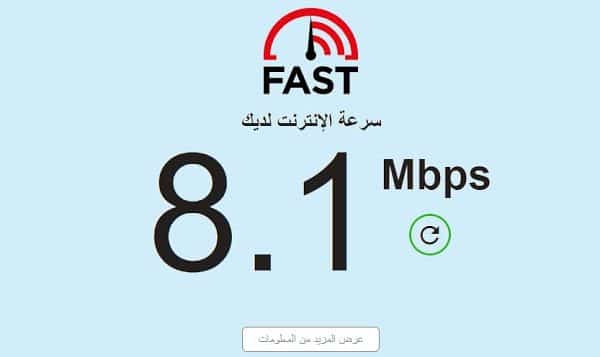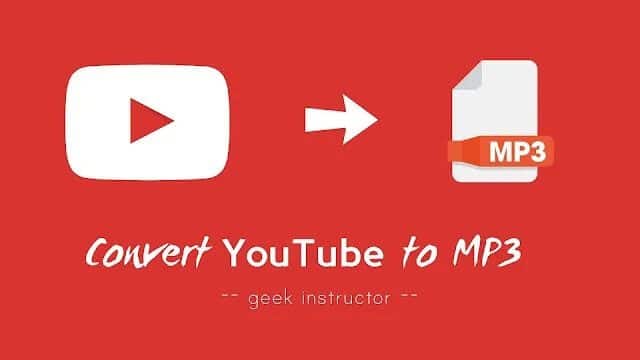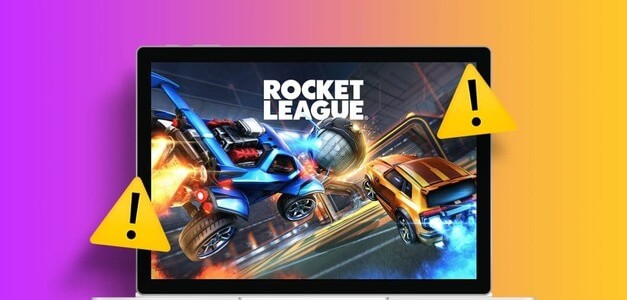Vědět, jak najít své Steam ID, je nezbytné, pokud chcete přidružit svůj účet k webům třetích stran, které vám poskytují informace o využití, organizují vaši knihovnu a další. Steam však neříká, jak to najít (upozornění: liší se od vašeho uživatelského jména a jména profilu), takže vám zde ukážeme několik způsobů, jak to udělat a jak to můžete změnit na něco osobnějšího a zapamatovatelného.

Co je Steam ID?
Zpočátku si můžete myslet, že vaše Steam ID je pouze vaše uživatelské jméno nebo jméno profilu. Více uživatelů však může sdílet stejné jméno profilu, takže váš účet stále potřebuje jedinečný identifikátor. Zde vstupuje do hry Steam ID.
Vaše Steam ID je 17místné číslo, které je pro vás zcela jedinečné. Toto číslo nelze nikdy změnit, a to ani tým podpory Steam. Můžete si nastavit vlastní adresu URL, aby lidé snáze našli váš profil komunity, ale ID číslo je stále spojeno s touto adresou URL a vaším účtem.
Jak najít a přizpůsobit své Steam ID Co je Steam
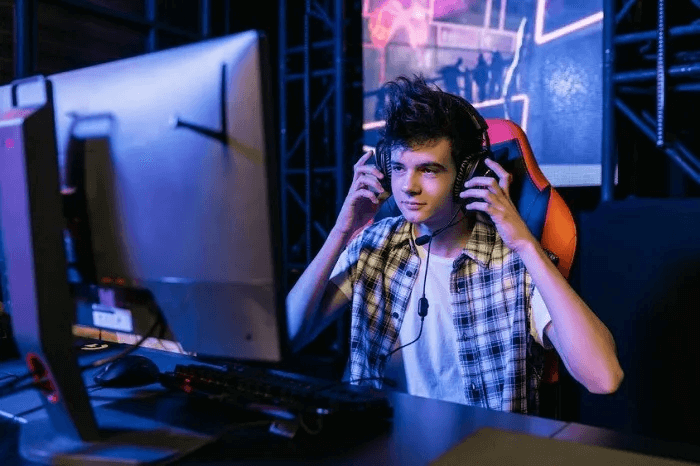
Jméno svého profilu můžete kdykoli změnit. Ve skutečnosti Steam uchovává seznam vašich předchozích jmen, aby vás ostatní uživatelé mohli najít. Pokud chcete, můžete také odstranit předchozí jména.
Dva nejdůležitější rozdíly mezi vaším profilem a vaším Steam ID lze shrnout následovně:
- Název profilu lze změnit, ale Steam ID nikoli.
- Steam ID je jedinečné, ale název profilu nemusí být.
Je také třeba zvážit ještě jednu věc. Kromě jména vašeho profilu a Steam ID máte také uživatelské jméno nebo název účtu. Toto je jedinečné jméno, které používáte k přihlášení do služby Steam. Je to speciální jméno, které kontrastuje s vaším profilem. Ale stejně jako vaše Steam ID, vaše uživatelské jméno nelze změnit.
Tip: můžete Sdílejte hry na Steamu s rodinou a přáteli aniž by si museli kupovat vlastní kopii. Ukážeme vám jak.
Způsoby, jak najít své Steam ID
Naučit se najít své Steam ID opravdu není těžké. Ve skutečnosti existuje několik způsobů. Každý z nich dává stejný výsledek, ale jeden vám může připadat jednodušší než druhý.
- prostřednictvím údajů o vašem účtu Snadný způsob vyhledávání nastavení Steamu.
- Použití hry pro více hráčů Valve - To platí pouze pro některé hry. Pokud nemáte Valve multiplayer, budete muset zvolit jinou možnost. Je to však velmi snadná možnost.
- pomocí viditelné adresy URL Nalezení vašeho Steam ID může být stejně snadné jako zapnutí zobrazení URL v desktopovém klientovi nebo návštěva vašeho profilu v jakémkoli podporovaném prohlížeči.
- Pomocí nástroje Steam ID Finder Najděte svůj Steam ID64 pomocí tohoto vyhledávacího nástroje. Své ID číslo můžete vyhledat pomocí vlastní adresy URL.
Samozřejmě se nemusíte držet jen nudného IČO. Pokud ještě nemáte přidělené ID, můžete v nastavení profilu rychle přejít z čísla na něco, co si snadněji zapamatujete.
Najděte své Steam ID pomocí podrobností o účtu
Nejjednodušší způsob je navštívit stránku "Detaily účtu" ve službě Steam.
- Otevřeno Pára a klikněte Jméno profilu jste blízko pravého horního rohu obrazovky.
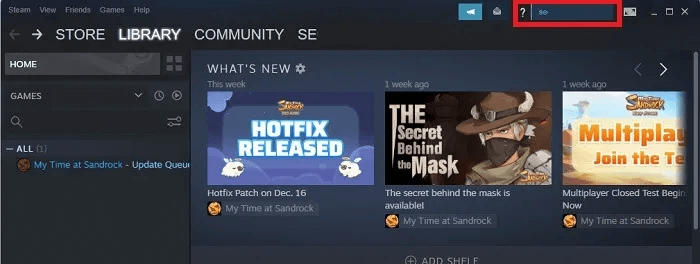
2. Vyberte "Detaily účtu".
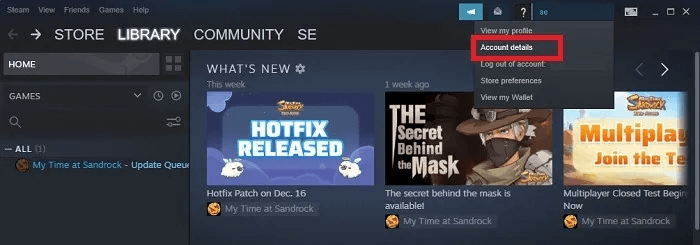
3. Své Steam ID najdete přímo pod názvem svého účtu (známé také jako uživatelské jméno).
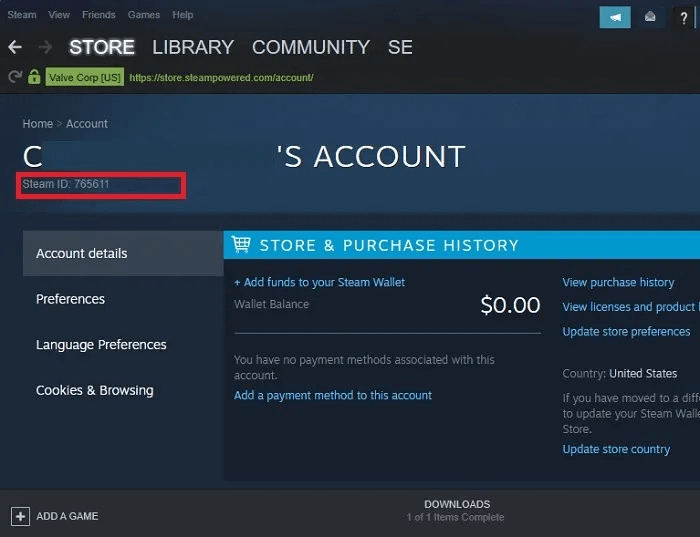
Najděte své Steam ID pomocí hry Valve
Tento tip se týká pouze lidí, kteří vlastní hru Valve pro více hráčů, ale může být nejrychlejší, pokud ji již máte nainstalovanou. V opačném případě přejděte na další adresu.
- Otevřete hru pro více hráčů od Valve, např Counter-Strike .و DOTA .و Levý 4 Mrtví 2.
- Jít do "Možnosti -> Klávesnice -> Pokročilé -> Povolit Vývojářskou konzoli -> OK."
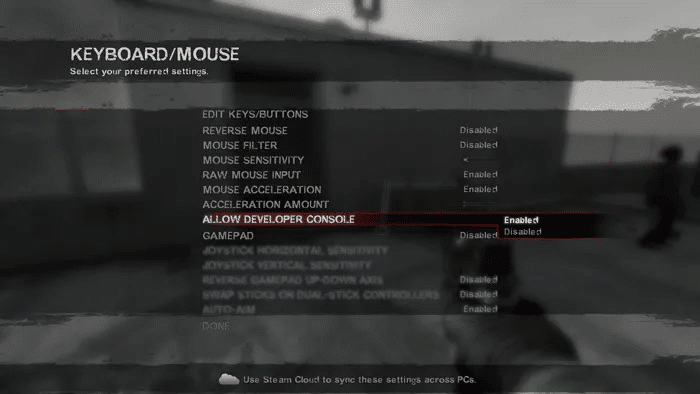
3. Připojte se nebo hostujte hru a potom klepněte na klíč ~ (obvykle v poloze zapnuto nebo vlevo od klávesy 1) na klávesnici a zadejte "Případ" na příkaz konzole.
4. Musí se objevit SteamID vedle vašeho jména.
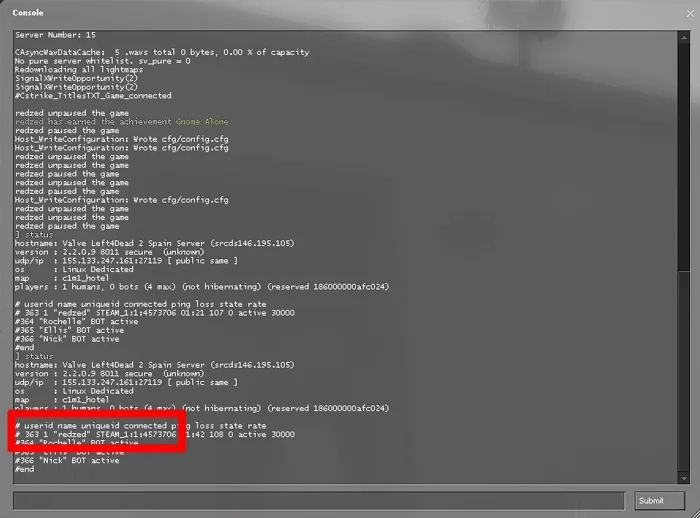
Najděte své Steam ID64 (ID přítele) pomocí zobrazení adresy URL
Aby vše vypadalo čistě, platforma Steam během vaší návštěvy nezobrazuje adresu URL každé stránky. Adresa URL však odhalí vaše ID ve službě Steam, když navštívíte stránku vašeho profilu, takže možná budete chtít zapnout zobrazení adresy URL. Zde zobrazený identifikátor je identifikátor, který lze použít ke sledování vaší stránky komunity uživatelů Steam, statistik atd.
- Jednou z možností je přihlásit se do Steamu přes webový prohlížeč, přejít na svůj profil a poznamenat si číslo.
- Alternativně můžete povolit vykreslování URL v desktopovém klientovi. Chcete-li to provést, klikněte na "Steam -> Nastavení".
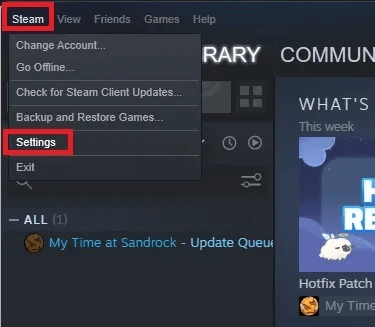
3. Vyberte "rozhraní" Zaškrtněte políčko „Zobrazit panely webových adres, když jsou k dispozici“. Klikněte "OK" Až skončíte.
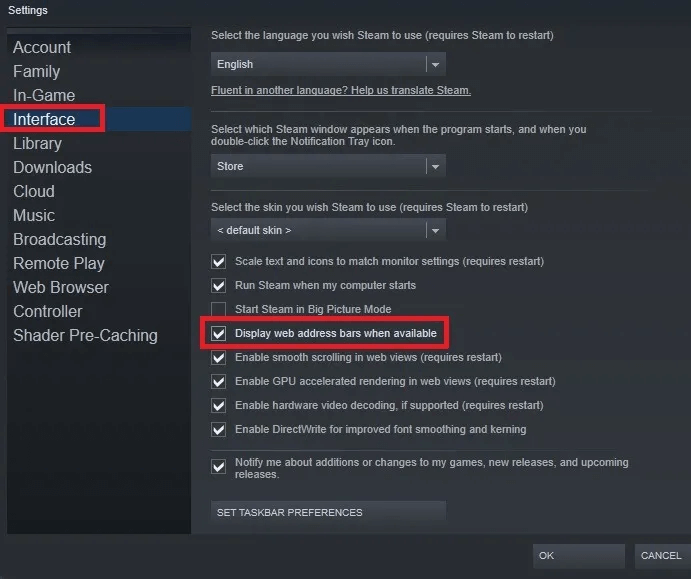
4. Klikněte na vedle svého uživatelského jména "Společnost" v horní části okna a vyberte "Profil osobně".
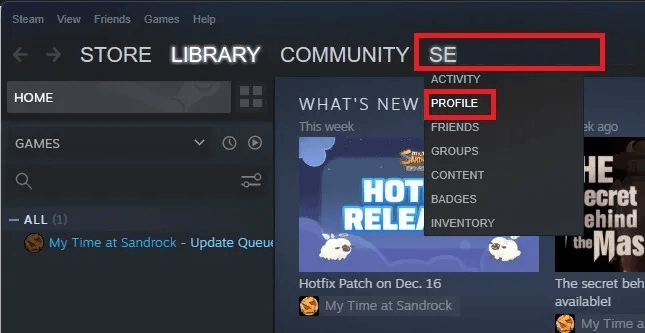
5. Své Steam ID najdete hned nad svým profilem v horní části stránky. ID je 17místné číslo. Pokud jste vlastní adresu URL vytvořili předem, neuvidíte číslo, ale název. Nebojte se, k nalezení skutečného digitálního ID můžete použít i jiné metody. Pokud tam jsou čísla, měli byste vidět něco jako http://steamcommunity.com/profiles/87234598274385915
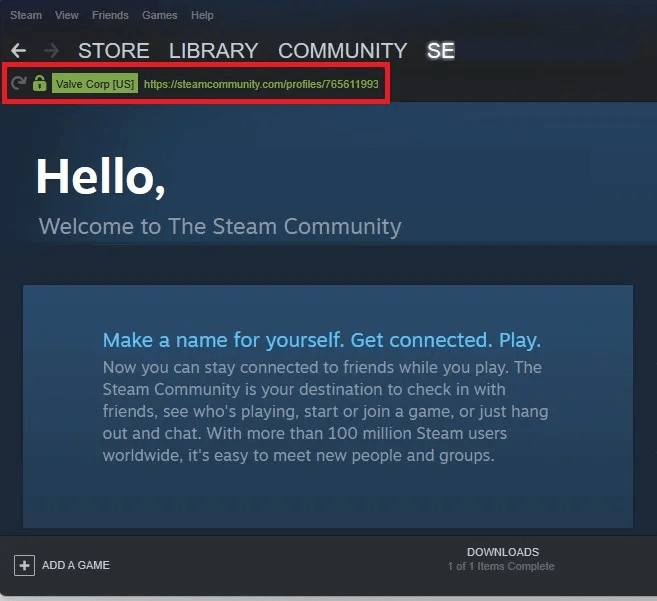
Pokud máte vlastní URL, najděte si své Steam ID
Pokud jste již své Steam ID v určitém okamžiku změnili na vlastní URL, přiznejme si to, většina z nás si nepamatuje 17místné číslo, zde je návod, jak znovu najít své ID.
- Otevřete svůj Steam profil. Vyberte své uživatelské jméno a vyberte "Profil osobně".
- Klikněte "Upravit profil" Napravo.
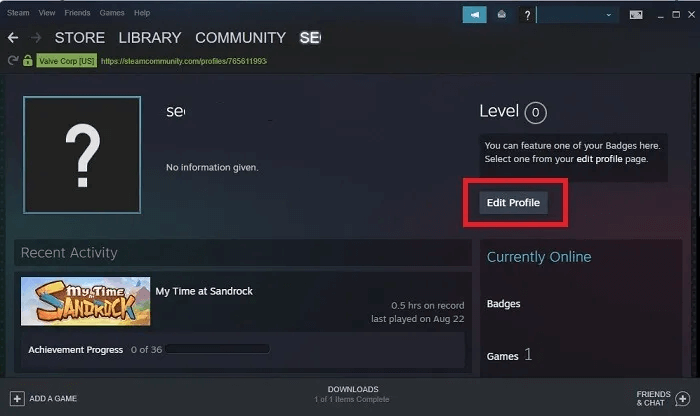
3. V sekci "Všeobecné" , smažte cokoli v poli "Vlastní adresa URL". Vaše Steam ID by se mělo objevit pod tímto polem. Jakmile ji budete mít, můžete svou vlastní adresu URL vložit zpět do pole.
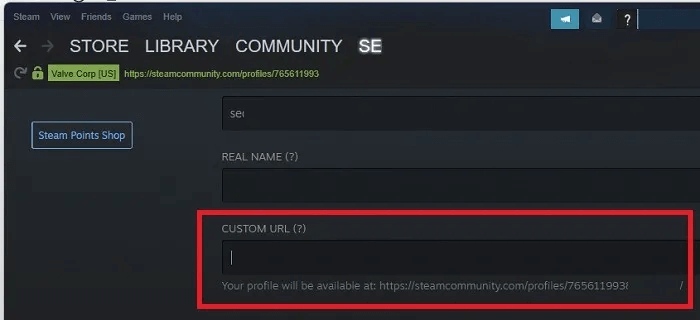
Tip: Pokud vás vaše hry baví a chcete je sdílet, zde jsou Jak sdílet hry ve službě Steam.
Najděte své Steam ID pomocí nástroje Steam ID Finder
Pokud jste nastavili vlastní adresu URL, ale nyní ji potřebujete Skutečné identifikační číslo , nebudete muset podstupovat potíže s mazáním vlastní adresy URL, jen abyste pod ní zobrazili číslo.
Případně můžete použít bezplatný nástroj pro vyhledávání Steam ID, jako je Steam ID Finder, ke kterému lze přistupovat prostřednictvím většiny prohlížečů na stolních a mobilních zařízeních. Skvělé na tom je, že funguje s více typy/formáty identifikátorů, včetně:
- SteamID Začíná slovem STEAM následovaným sedmi číslicemi, např STEAM_0:0:11101.
- SteamID3 Toto je další kratší formát, který lze zobrazit se závorkami nebo bez nich, např [U:1:22202] .و U: 1:22202.
- SteamID64 Toto je nejběžnější typ ID a zahrnuje řetězec 17 číslic, na který jsme odkazovali v tomto příspěvku.
Protože se snažíte najít své ID číslo, budete chtít zadat svou vlastní adresu URL, která je uvedena v nastavení vašeho profilu. Můžete zadat pouze vyhrazenou část nebo celou adresu URL.
Do vyhledávacího pole zadejte svou vlastní adresu URL.
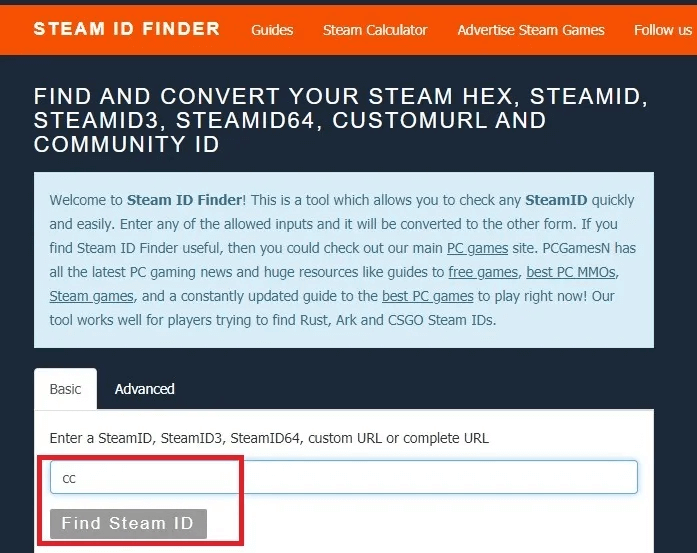
Získáte stránku s výsledky s vaším ID číslem a názvem profilu. Své ID uvidíte ve všech dostupných formátech, pro případ, že byste potřebovali konkrétní formát pro konkrétní web nebo hru. Nejběžnější je však formát SteamID64 (Dec).
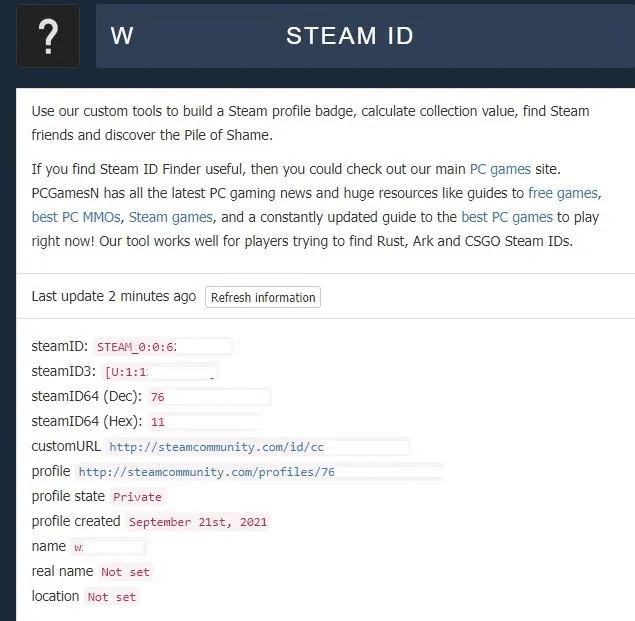
Jak přizpůsobit své Steam ID
Z větší části byste měli být schopni používat své Steam ID jako u všech webů třetích stran, se kterými byste mohli chtít spojit svůj účet, ale z nějakého důvodu se vám tyto weby s dlouhým Steam ID ne vždy líbí. číslo a nemusí s ním pracovat.
V tomto případě (nebo pokud jen chcete běžnější Steam ID) je dobré změnit Steam ID.
- Na stránce profilu Steam klikněte na "Upravit profil".
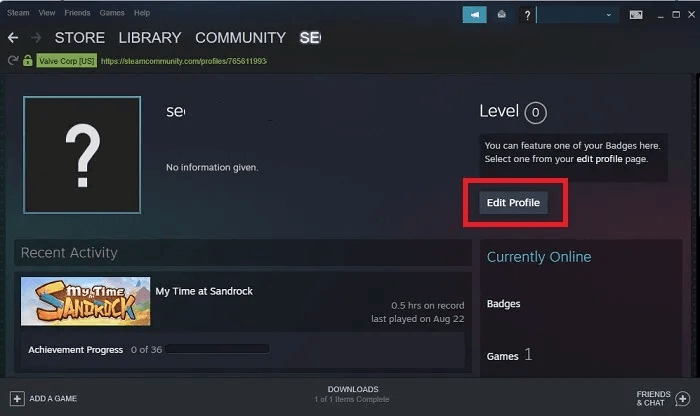
2. V oddělení "Všeobecné" přejděte a uvidíte "Vlastní adresa URL". Těsně pod polem je vaše aktuální Steam ID číslo. Můžete to změnit na cokoli chcete, ale musí to být jedinečné.
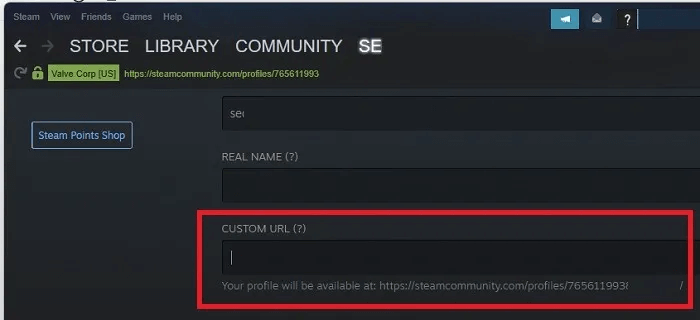
3. Jakmile zadáte jméno, přejděte na konec stránky a klikněte na "Uložit".
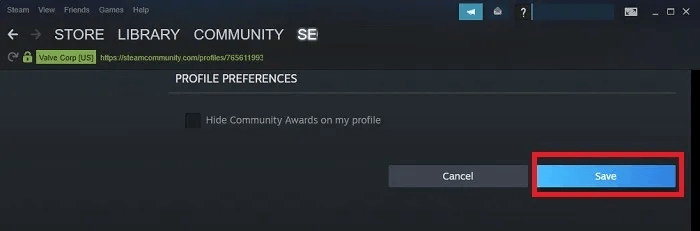
4. Můžete také změnit název svého profilu na stejné stránce jako vlastní adresu URL. Je to v oddělení "Všeobecné" Taky.
Jak najít a přizpůsobit své Steam ID na mobilu
Pokud nemáte přístup k desktopovému klientovi, pro oba je k dispozici aplikace Steam iOS و Android.
- Přihlaste se do aplikace a klikněte na Ikona vašeho profilu v pravém horním rohu.
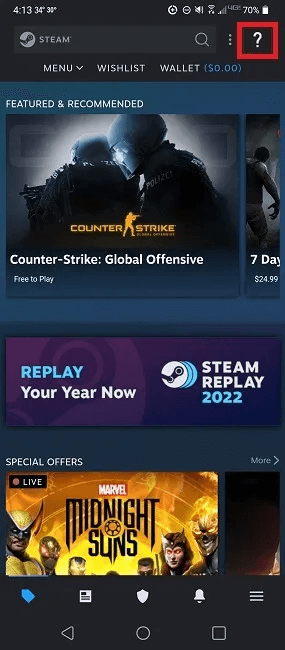
2. Stiskněte Prohlédnout profil pod jménem svého profilu.
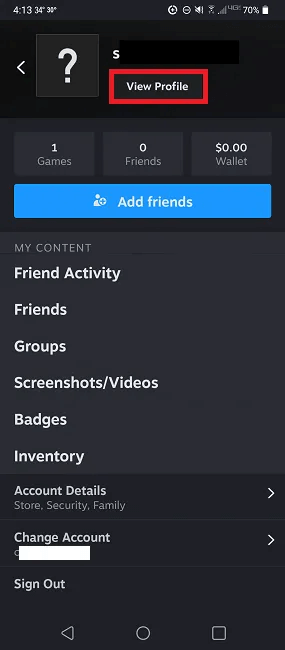
3. Klikněte na "Upravit profil" pro zobrazení nastavení přizpůsobení.
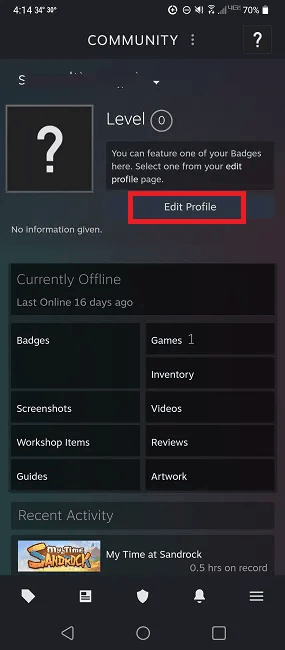
4. Do pole zadejte vlastní adresu URL, kterou chcete "Vlastní adresa URL". Pokud je pod tímto polem prázdné, uvidíte také své Steam ID.
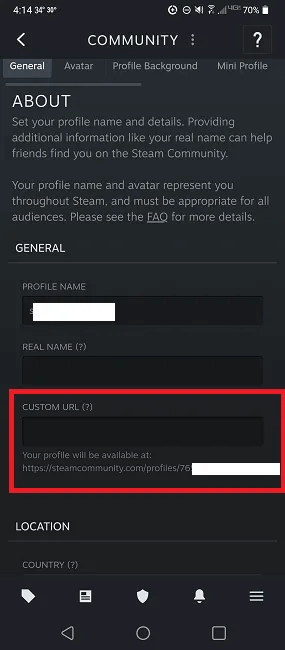
5. Své Steam ID můžete také najít kliknutím na ikonu svého profilu v pravém horním rohu.
6. Vyberte "Detaily účtu".
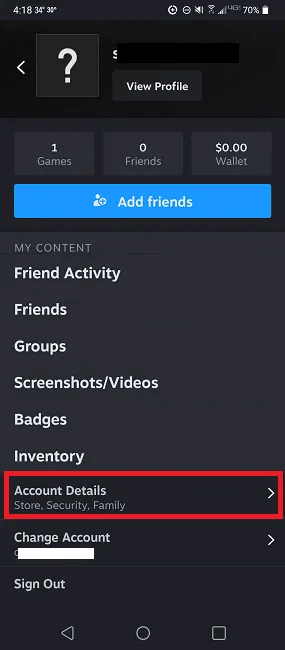
7. Vaše ID se nachází pod názvem vašeho účtu v horní části.
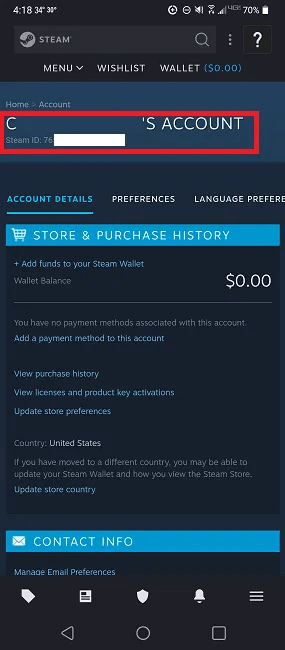
Dobré vědět: Steam není jediná možnost, zde jsou některé Skvělá alternativa pro hráče her.
Často kladené otázky
Otázka 1. Mohu sloučit jiný účet se stejným ID?
Odpovědět. Ne. V podmínkách služby Steam je uvedeno, že to nelze provést. I když můžete ukončit používání účtu a požádat o smazání, žádné hry a úspěchy nelze převést na jiné ID.
I když nemůžete sloučit účty, můžete do knihovny přidat hry, které nepocházejí ze služby Steam, a umístit tak všechny hry na jedno místo.
Otázka 2: Mohu změnit název svého účtu Steam?
Odpovědět. Název vašeho účtu je nastaven stejně jako vaše ID. Jméno svého profilu však můžete změnit. Toto je přezdívka, pod kterou hrajete. Pokud se vám nelíbí výchozí účet, který získáte při vytváření účtu, přihlaste se ke svému účtu, otevřete svůj profil a vyberte Upravit profil. Změňte jméno svého profilu na cokoliv chcete (pokud jej již nepoužívá jiný hráč) a uložte nastavení.
Otázka 3. Mohu znovu změnit svou vlastní Steam URL?
Odpovědět. Pokud se rozhodnete, že vlastní adresa URL není pro vás, můžete ji jednoduše smazat a vrátit se ke svému původnímu Steam ID nebo ji změnit na něco jiného. Adresu URL a název profilu lze kdykoli změnit. Nemůžete změnit své ID číslo ani název účtu (jméno, kterým se přihlašujete). Pamatujte, že pokud svou vlastní adresu URL změníte, předchozí adresu URL pak může použít jakýkoli jiný uživatel, což znamená, že ji možná nebudete moci získat zpět.
Otázka 4: Pokud mám dva účty a jeden z nich smažu, mohu použít stejnou vlastní adresu URL?
Odpovědět. Pokud chcete smazat druhý účet, budou smazány také všechny vlastní adresy URL, které jste na něm používali. To znamená, že jej můžete použít na svém zbývajícím účtu. Pokud si chcete ponechat oba účty, můžete také odstranit vlastní adresu URL druhého účtu a přidat ji do prvního účtu.
Otázka 5: Pokud propojím svůj účet s třetí stranou pomocí vlastní adresy URL, co se stane, když adresu URL změním?
Odpovědět. Pokud svou vlastní adresu URL smažete nebo změníte, možná se budete muset znovu připojit k jakýmkoli účtům třetích stran. Některé weby/hry se po provedení změn automaticky aktualizují, protože jsou nakonec spojeny s vaším Steam ID. Pokud však máte problémy, zkuste se znovu připojit pomocí nové adresy URL.